「このアカウントではWhatsAppを使用できません」問題を解決する8つの方法
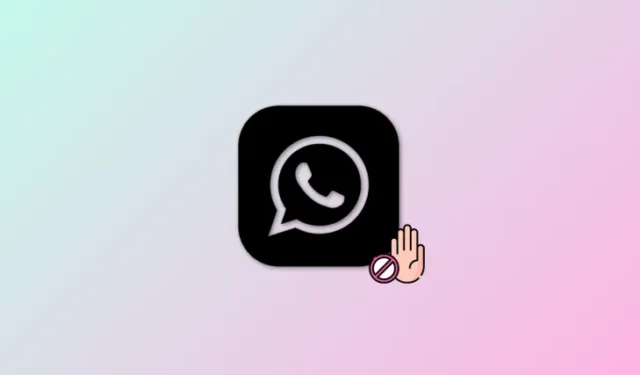
最近 WhatsApp にログインしようとしたときに「このアカウントでは WhatsApp を使用できません」というエラーが表示された場合は、これらの制限が原因である可能性があります。このエラーとその修正方法について詳しく見てみましょう。
「このアカウントでは WhatsApp を使用できません」エラーが表示されるのはなぜですか?
「このアカウントでは WhatsApp を使用できません」というエラーが表示される場合は、WhatsApp アカウントが禁止されている可能性があります。 WhatsApp は、違反内容に応じてアカウントを一時的または永久に禁止します。したがって、このエラーが発生した場合は、WhatsApp の TOC および TOS への違反により禁止された可能性があります。
ただし、これは自動化されたプロセスであり、WhatsApp のアルゴリズムにより、間違いによりアカウントが禁止される場合があります。このような場合は、禁止を申し立てて簡単に解除してもらうことができるはずです。ただし、これらのいずれかの行為によって WhatsApp の利用規約に違反していないことを確認するために、WhatsApp アカウントが禁止される一般的な理由をいくつか見てみましょう。
- 他のユーザーから報告されました
- WhatsApp の代替バージョンまたは修正バージョンを使用する
- バグのため禁止されました
- ボットの使用
- 短期間で複数のグループを作成する
- フェイクニュースを広める
- 有害または悪意のあるリンクを共有する
- 場所のなりすまし
このリンクを使用すると、WhatsApp の利用規約を理解し、文書全体にアクセスできます。違反内容に応じて、以下のいずれかの修正を行って、WhatsApp アカウントを復元してください。
「このアカウントでは WhatsApp を使用できません」問題: 修正方法
「このアカウントではWhatsAppを使用できません」エラーを修正する方法は次のとおりです。最初の修正から始めて、アカウントを復元できるまでリストを順に進めていくことをお勧めします。始めましょう!
解決策 1: アプリからレビューをリクエストする
禁止に対して異議を申し立てる最初で最良の方法は、WhatsApp アプリを使用することです。これにより、リクエストが迅速に処理され、WhatsApp サポート チームの誰かがリクエストに簡単にアクセスして解決できるようになります。 WhatsApp アプリを通じて禁止の見直しをリクエストするには、以下のガイドに従ってください。
ステップバイステップガイド
以下のステップバイステップガイドは、WhatsApp を通じて禁止の審査リクエストを簡単に送信するのに役立ちます。以下の手順に従って、プロセスを進めてください。
- デバイスで WhatsApp を開き、上部に電話番号を入力します。
- 下部にある [次へ] をタップします。アカウントが禁止されたか、「このアカウントは WhatsApp を使用できません」という通知が届きます。ポップアップのサポートをタップします。
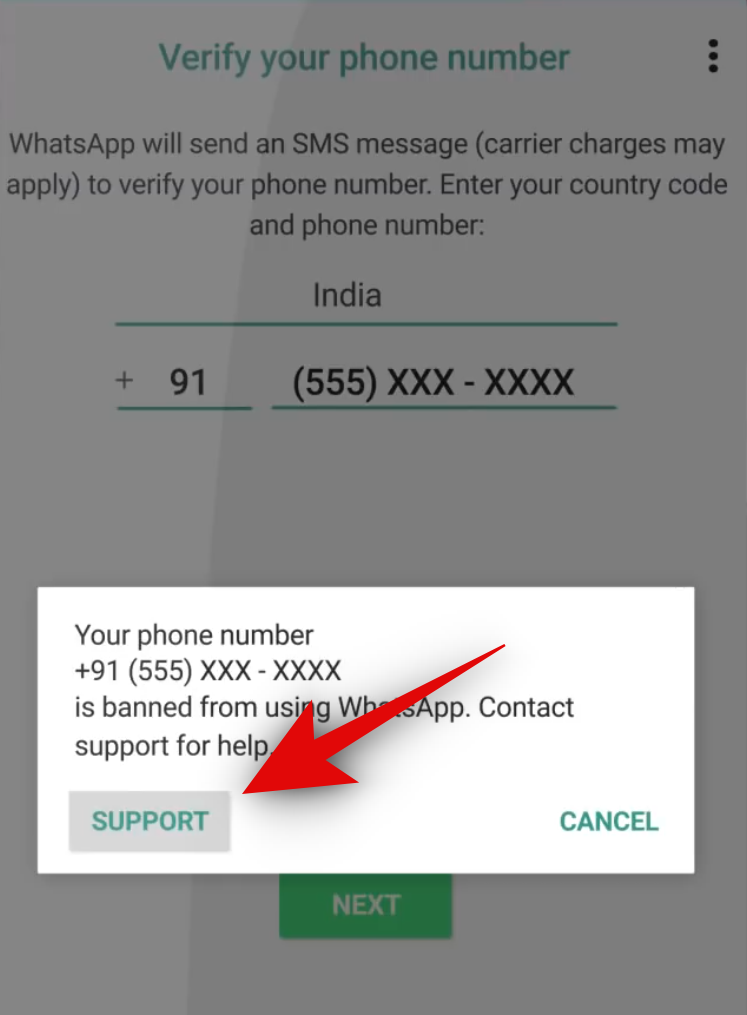
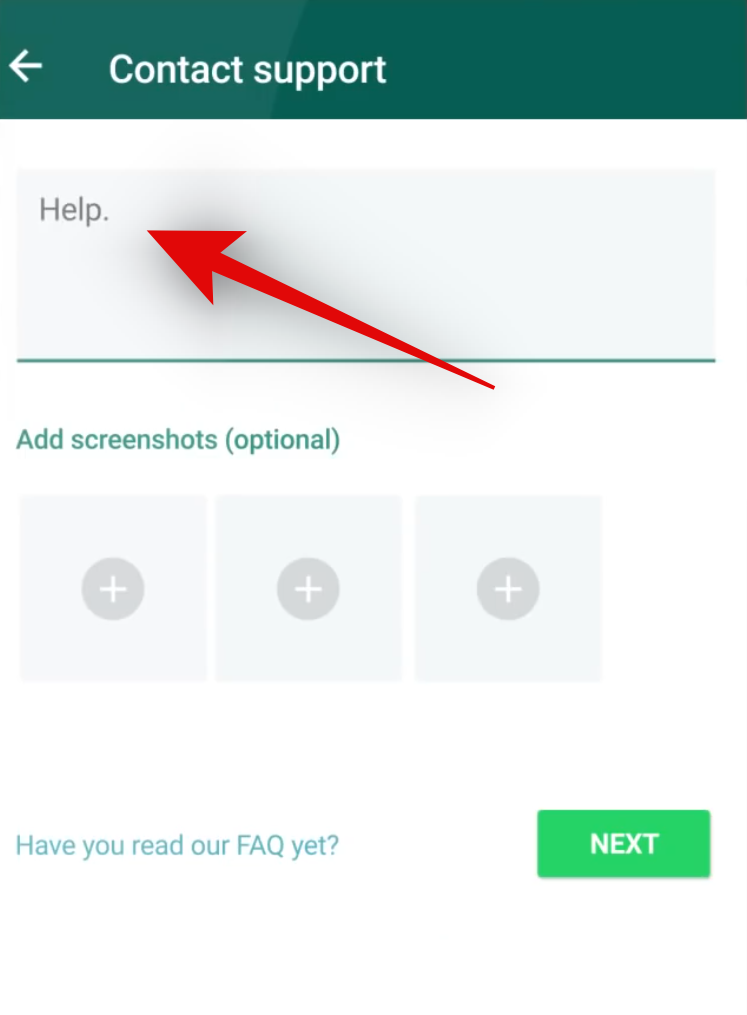
- サポート リクエスト ページが利用できるようになります。上部の専用テキスト ボックスにリクエストを入力します。次に、スクリーンショットの追加 (オプション) の下にある + アイコンをタップして追加します。あなたの主張に役立つ関連画像。
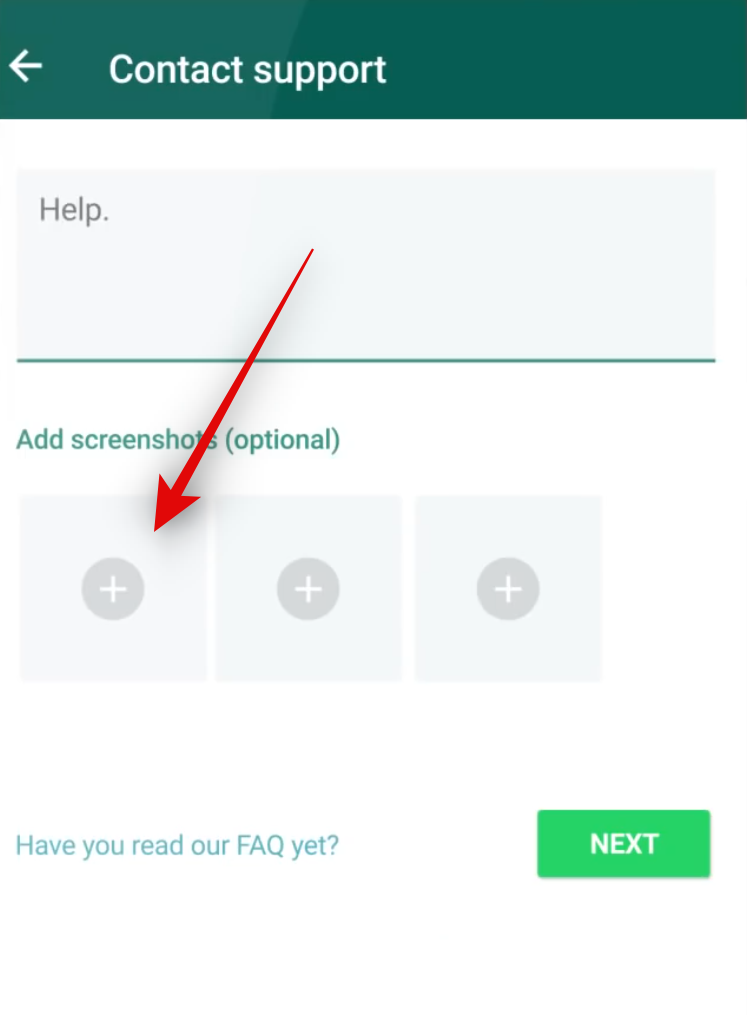
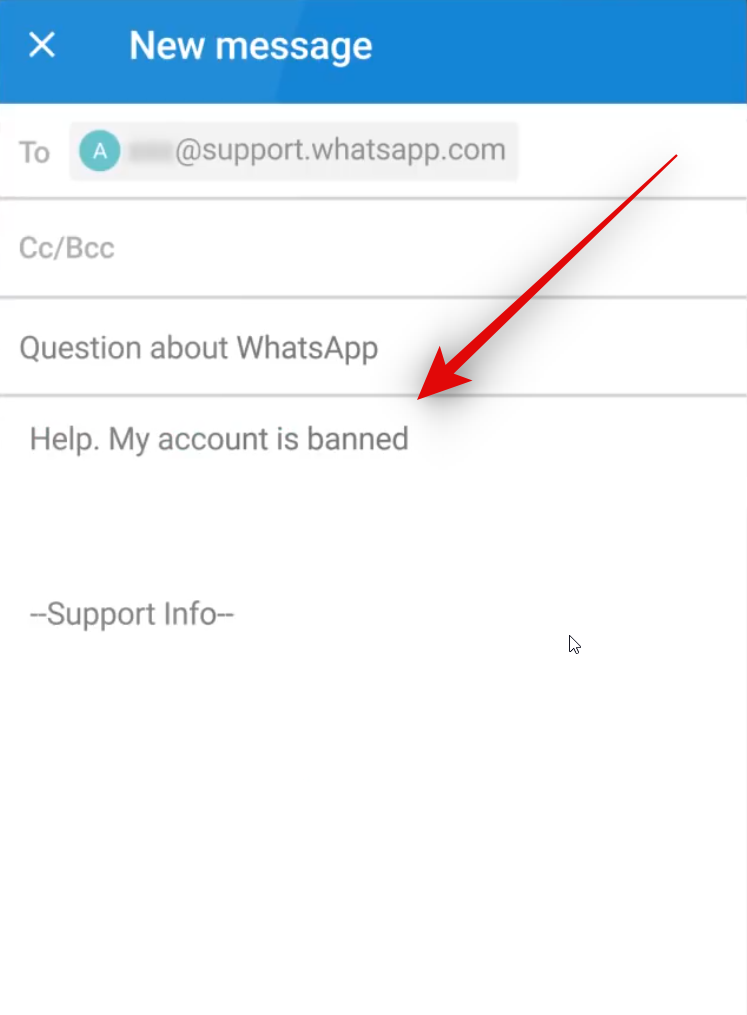
- 完了したら、[次へ] をタップします。 WhatsApp は、デフォルトのメール アプリで提供された情報を使用してメールを自動作成します。必要な情報をメールに追加して、メールを送信します。
以上です! 24 ~ 48 時間以内にサポート チームから返信が届くはずです。審査ミスにより禁止された場合は、サポート チームが簡単に禁止を解除できるようお手伝いします。
解決策 2: WhatsApp サポートに連絡する
アプリを通じて連絡しても問題が解決しない場合は、WhatsApp サポートに手動で連絡してみてください。公式ウェブサイトを使用して行うことができます。以下のガイドに従って、プロセスを進めてください。
ステップバイステップガイド
WhatsApp の公式 Web サイトからサポート リクエストを送信するには、以下のステップバイステップ ガイドに従ってください。始めましょう!
- ブラウザで WhatsApp.com/contact を開き、お問い合わせ をクリックします。 WhatsApp Messenger サポートの下。
- サポートフォームが開きます。現在の地域と電話番号に応じてフォームに記入してください。問題を簡単に解決できるように、正しい連絡先の詳細を入力し、正しいプラットフォームを選択してください。
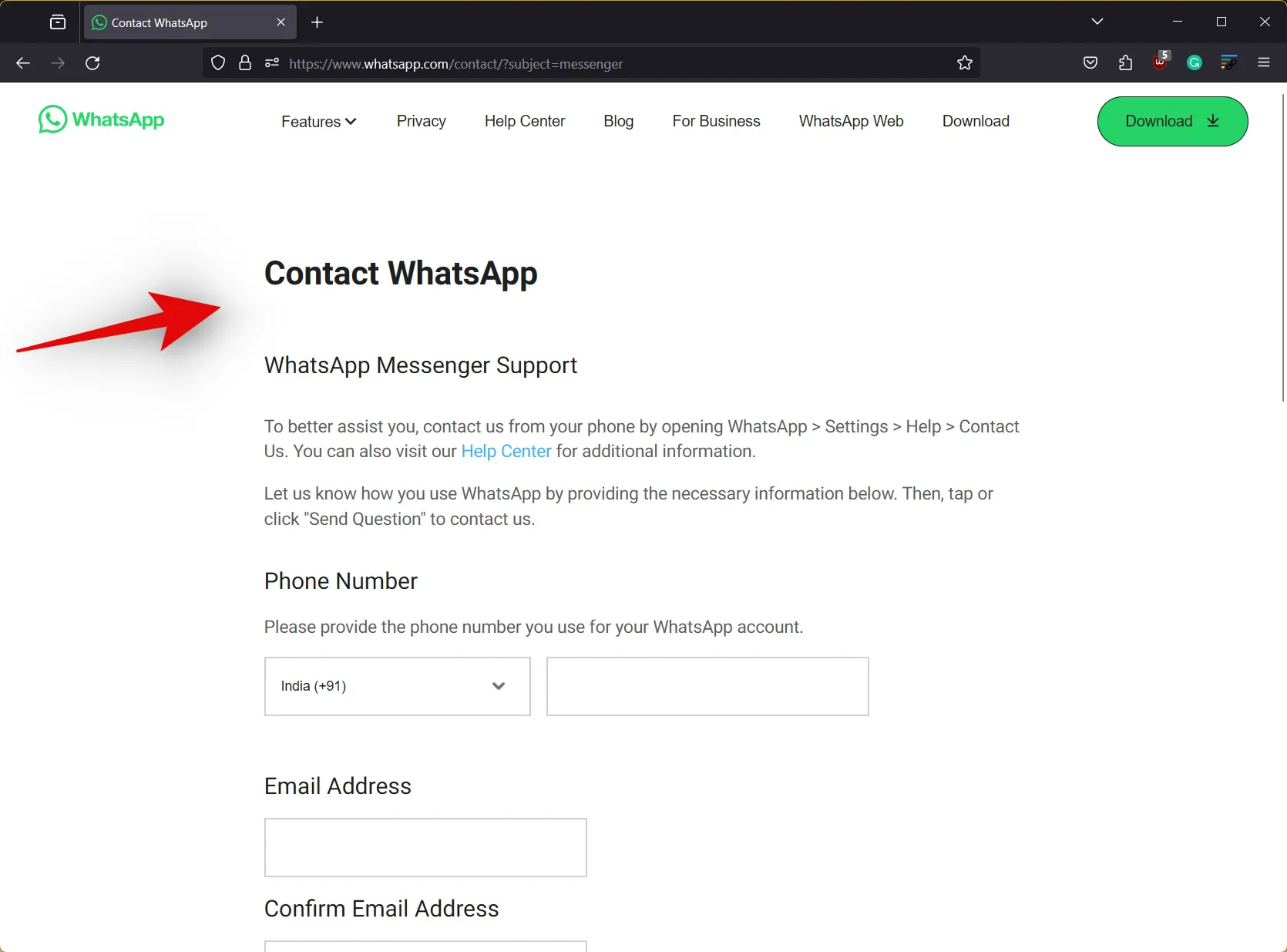
- 最後に、 にサポート チームへのメッセージを入力します。下にメッセージを入力してくださいし、 をクリックします。次のステップ完了したら。次に、問題の解決に役立つサポート記事のリストが表示されます。この手順をスキップして、画面の下部にある質問を送信をクリックしてサポート リクエストに進むことができます。
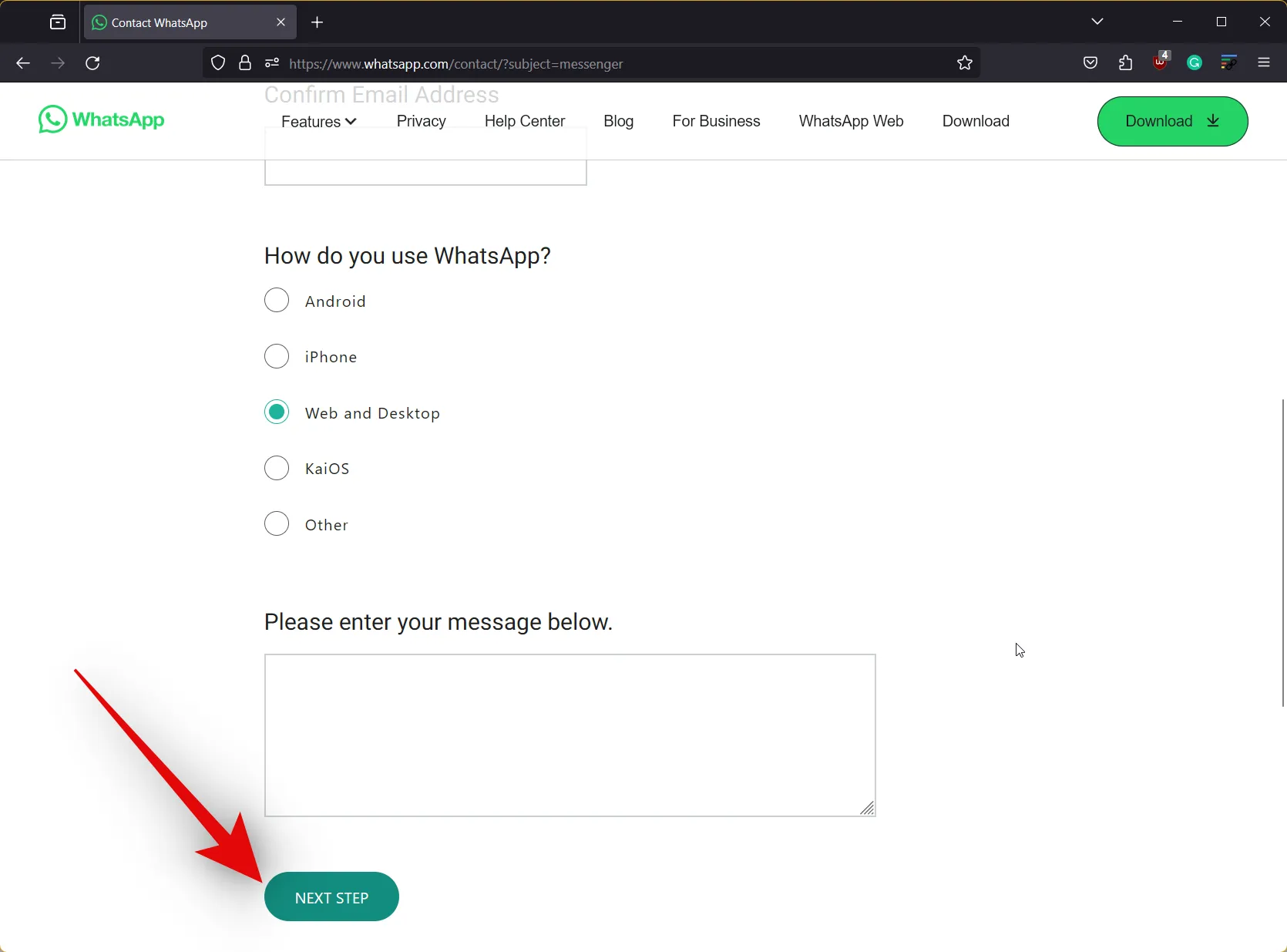
これが、WhatsApp チームにサポート リクエストを手動で送信する方法です。間違いや誤認によって禁止が強制された場合は、サポート チームが簡単に禁止を解除できるようサポートしてくれるはずです。
解決策 3: WhatsApp サーバーのステータスを確認する
「このアカウントは WhatsApp を使用できません」エラーは、WhatsApp のサーバーがメンテナンス中または問題に直面している場合にも表示されることが知られています。 WhatsApp サーバーのステータスを確認すると、同じものを特定するのに役立ちます。サーバーに問題が発生した場合は、サーバーが復旧して実行されるまでしばらく待つことができます。 WhatsApp に再度サインアップすると、「このアカウントでは WhatsApp を使用できません」というエラーが表示されなくなります。 WhatsApp のサーバーステータスを簡単に確認するには、以下のガイドを使用してください。
ステップバイステップガイド
ここでは、WhatsApp サーバーのステータスを簡単に確認するためのステップバイステップのガイドを示します。 WhatsApp には、サーバーのステータスを確認するための専用のステータス ページがありません。したがって、同じものを追跡するのに役立つパブリック サービスのいずれかを使用できます。このガイドでは DownDetector を使用します。始めましょう。
- downdetector.com/status/WhatsApp/ にアクセスし、上部にある WhatsApp の現在のサーバー ステータスを確認します。
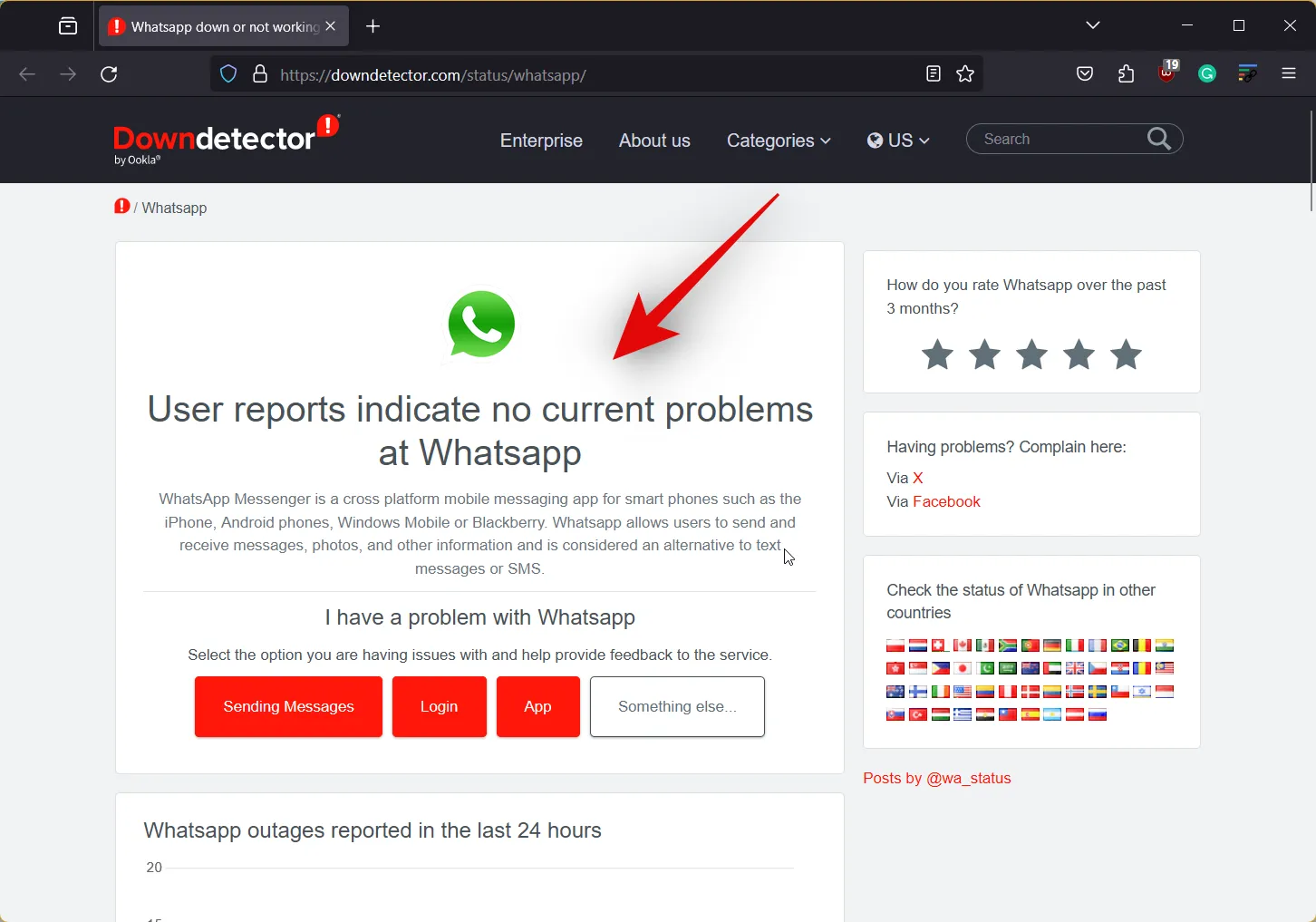
- また、下部のグラフを確認して、過去 24 時間に他のユーザーが WhatsApp で問題に直面した回数を測定することもできます。レポートの数が非常に多いと思われる場合は、バックエンドの問題を修正するのに十分な時間を WhatsApp に与えるために、数時間または 1 日待つことをお勧めします。
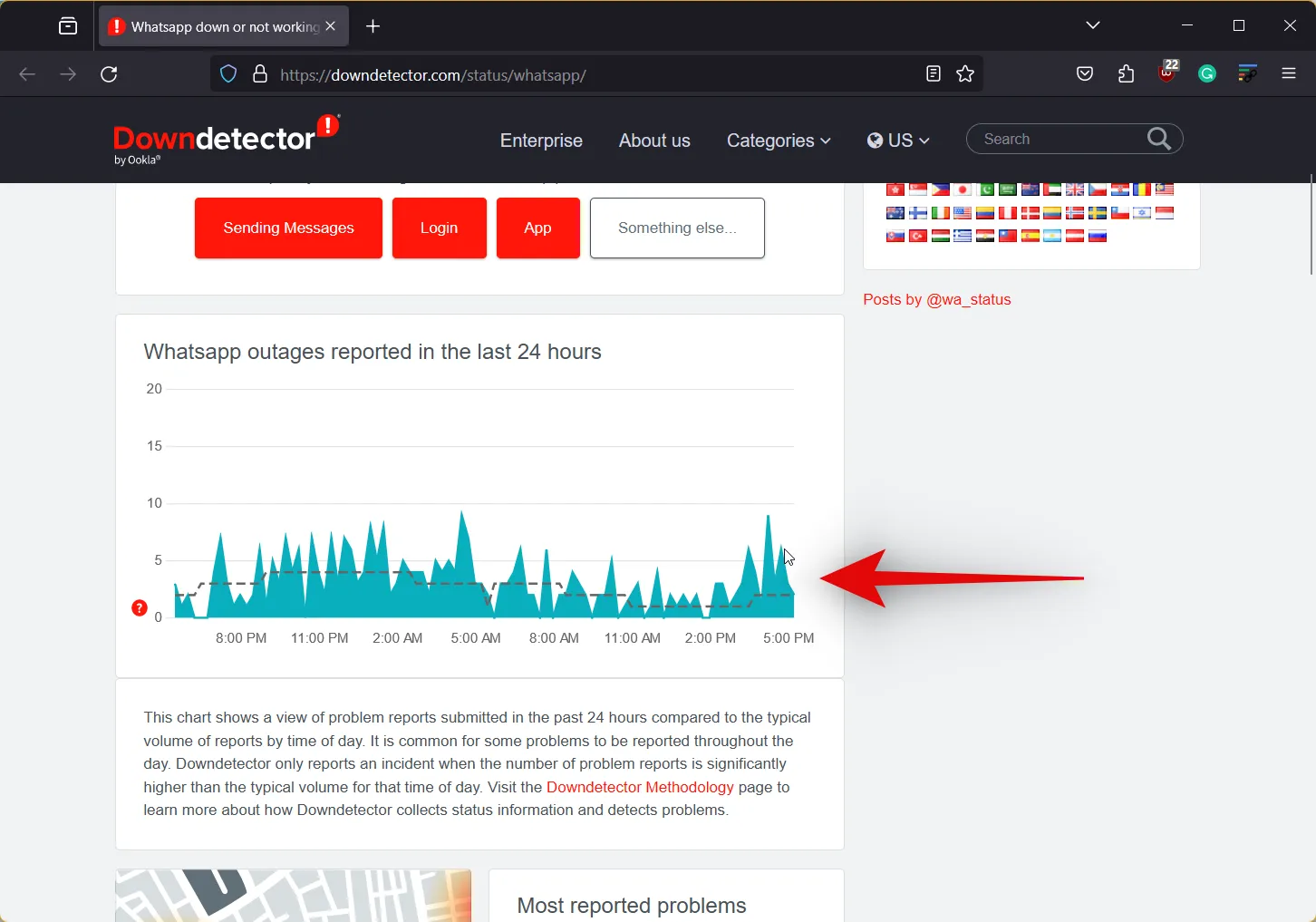
以上です!十分に待ってサーバーが復旧して実行されると、「このアカウントでは WhatsApp を使用できません」エラーが発生することなく、WhatsApp に簡単にサインインできるようになります。
解決策 4: IP アドレスを変更する
これは永続的な修正ではありませんが、時折機能し、WhatsApp から重要なチャットやメディアをバックアップするのに役立ちます。信頼できる VPN を使用して IP アドレスを変更することで、WhatsApp の禁止を回避できる場合があります。ただし、この修正では永久的な禁止は修正されない可能性が高いことに注意してください。一時的な禁止なのか永久的な禁止なのかを知る方法はありません。したがって、まだエラーに直面している場合は、試してみる価値があるかもしれません。
ショートガイド
- VPN >別の地域に接続して IP アドレスを変更してください > WhatsAppに再度サインアップする
解決策 5: 別の電話番号を使用する
一時的なアクセス禁止に直面している場合は、あなたの電話番号がブラックリストに登録されている可能性があります。永久禁止の場合、デバイスの ID または IMEI がブラックリストに登録されます。このような場合、別の電話で別の電話番号を使用することが、「このアカウントでは WhatsApp を使用できません」エラーに直面せずに WhatsApp を再び動作させる唯一の方法です。ただし、別の電話番号を使用して禁止の種類を特定し、WhatsApp を再び動作させることをお勧めします。新しい電話番号でサインアップできる場合は、一時的な禁止に直面していることになります。その場合は、次の修正を使用して問題に対処できます。
ステップバイステップガイド
ここでは、デバイスで新しい電話番号を使用して WhatsApp に簡単にサインアップするためのステップバイステップ ガイドを示します。始めましょう!
- デバイスでWhatsApp を開き、[同意して] をタップします。 一番下に進みます。上部にある米国をタップし、現在の国を選択します。
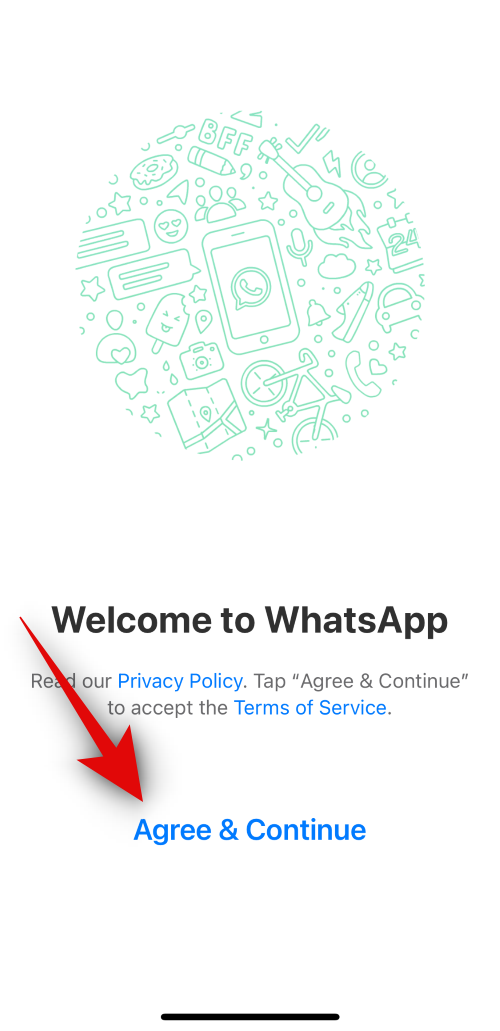
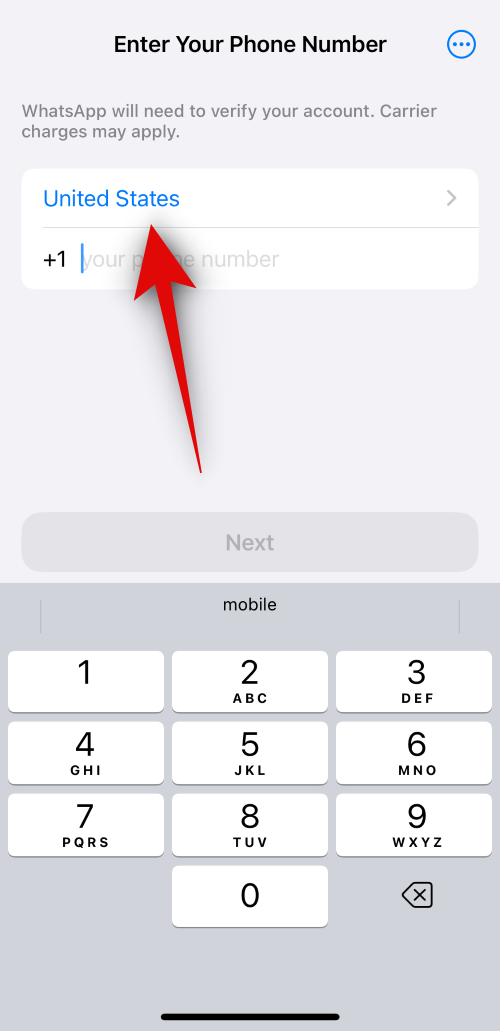
- 新しい電話番号を入力し、下部にある次へをタップします。
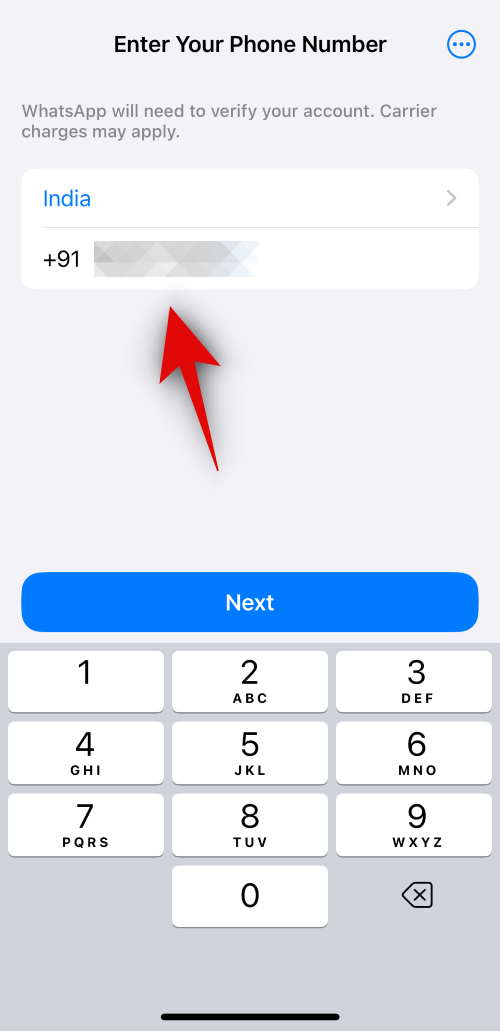
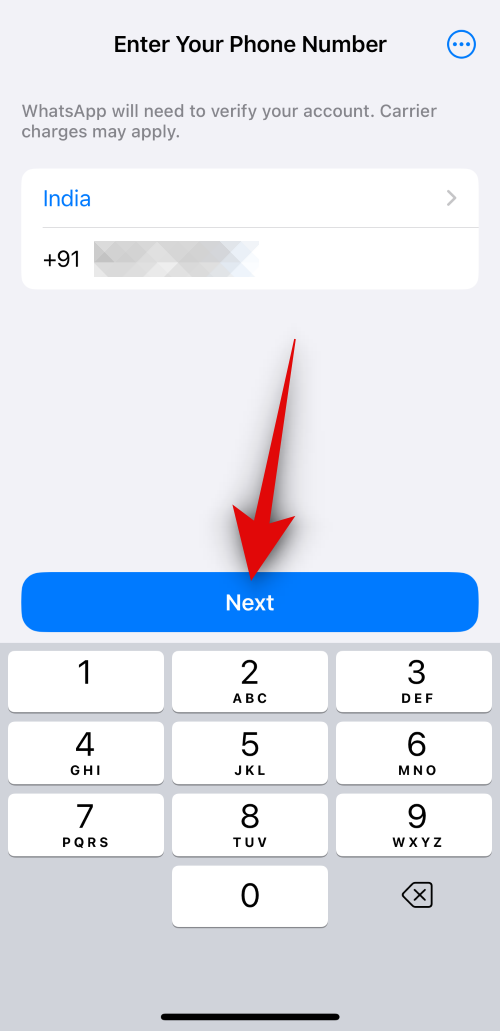
OTP が送信された場合は、以前の WhatsApp アカウントが一時的に禁止されることになります。これで、デバイスで新しい WhatsApp アカウントを引き続き使用し、次の修正プログラムを使用して以前の WhatsApp 番号の禁止を解除できるようになりました。
解決策 6: 2 か月 (60 日) 待つ
一時的な禁止に直面していると判断した場合は、禁止が解除されるまで待つことができます。ユーザーの報告によると、このプロセスには最大 2 か月または 60 日かかる場合があります。ただし、違反内容に応じて、最初の 48 時間から 1 か月以内に禁止が解除されたとの報告もあります。したがって、「このアカウントは WhatsApp を使用できません」エラーをまだ取り除くことができない場合は、古い WhatsApp アカウントを放棄する前に少なくとも 60 日間待つことをお勧めします。一方、Signal や Telegram などの別のインスタント メッセンジャーを使用するか、可能であれば新しい電話番号で WhatsApp を使用することも選択できます。
解決策 7: WhatsApp の修正バージョンを使用している場合は、標準バージョンに切り替えます
WhatsApp の修正バージョンを使用することは、アプリの利用規約に対する重大な違反です。これにより、アクセスが禁止されたり、デバイスが WhatsApp のサーバーからブラックリストに登録されたりする可能性があります。一時的な禁止に直面している場合は、「このアカウントでは WhatsApp を使用できません」エラーが発生している現在のアカウントを使用してインストールされているデバイスに WhatsApp の修正バージョンをアンインストールすることを強くお勧めします。その後、上記の修正を使用して禁止に異議を申し立て、サポート チームのリクエストを通じて禁止を解除できるようにする必要があります。
解決策 8: デバイス ID を変更するか、別のデバイスを使用する
永久禁止の場合、WhatsApp はあなたの IP アドレスや電話番号をブラックリストに登録するのではなく、デバイス自体がブラックリストに登録されます。これはかなり深刻で、同じ問題を回避する唯一の方法は、root アクセス権がある場合はデバイス ID を変更するか、別のデバイスを使用することです。それでも、WhatsApp は抜け穴に準拠するためにプライバシーとセキュリティ ポリシーを継続的に更新しているため、これらの方法は機能しない可能性があります。ただし、デバイスへの root アクセス権がある場合は、デバイス ID を変更して問題が解決するかどうかを確認することをお勧めします。そうでない場合、現時点での唯一の選択肢は、新しいデバイスを購入するか、要件を満たす別のインスタント メッセンジャーに切り替えることです。
この投稿が「このアカウントは WhatsApp を使用できません」エラーを簡単に解決するのに役立つことを願っています。他にご質問がある場合は、以下のコメントセクションを使用してお気軽にお問い合わせください。


コメントを残す